PPT2010如何把图片裁剪成圆形、菱形、五角形等
来源:网络收集 点击: 时间:2024-03-07【导读】:
在使用PPT文档时,我们少不了会插入一些图片,为了使我们的PPT看起来更加美观,文字图片配合更加和谐,有时会将图片裁剪成不同的形状,今天小编就教大家如何将图片裁剪成圆形、菱形、五角星等图案。工具/原料morePPT电脑方法/步骤1/6分步阅读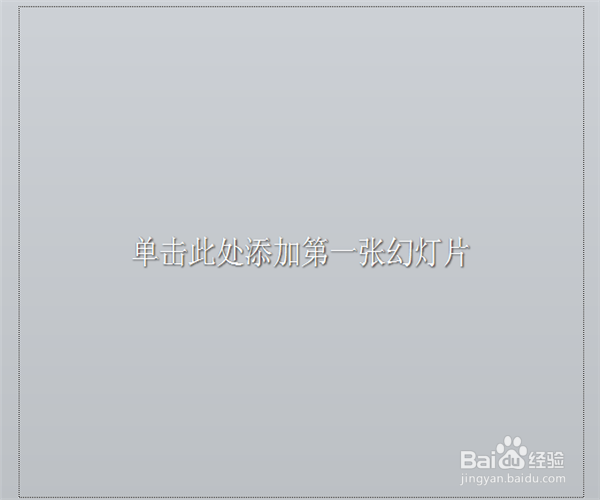 2/6
2/6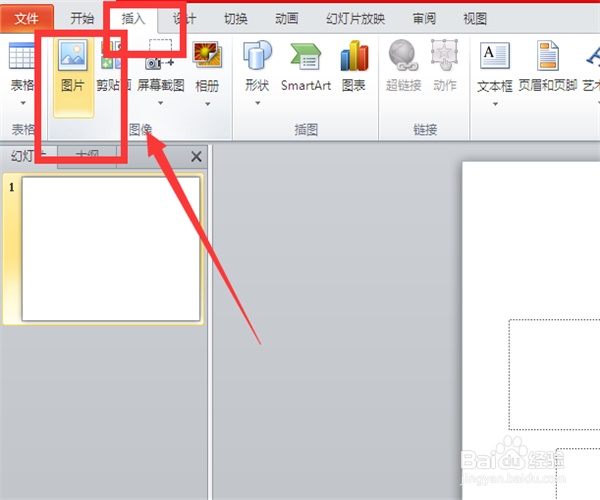 3/6
3/6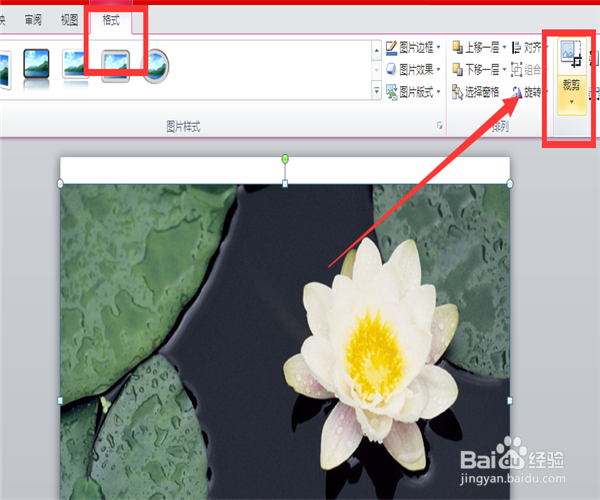 4/6
4/6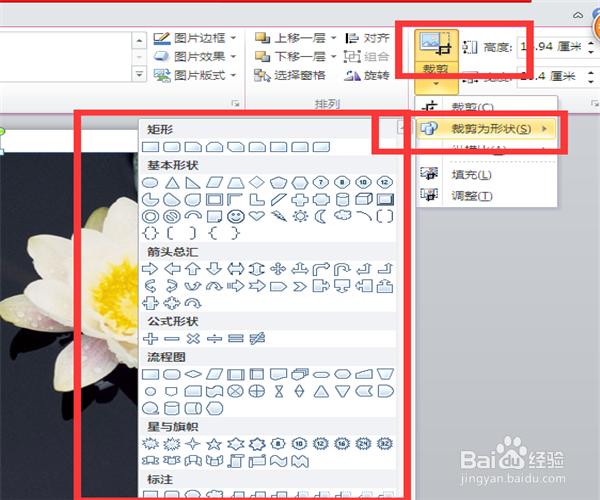 5/6
5/6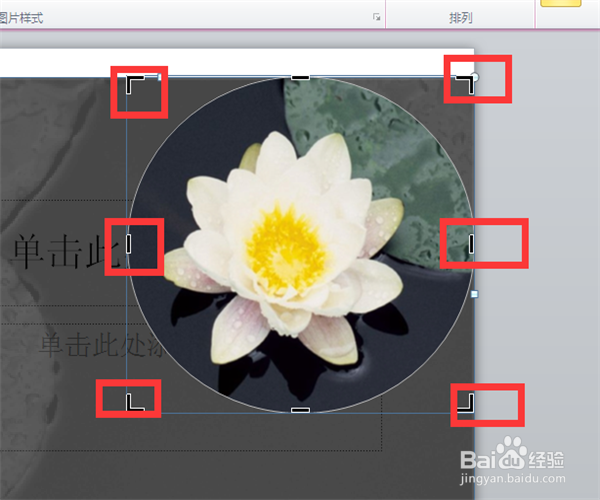 6/6
6/6 PPT圆形菱形剪裁图片五边形
PPT圆形菱形剪裁图片五边形
打开PPT文档,单击添加一张幻灯片,或者选插入一张空白幻灯片。
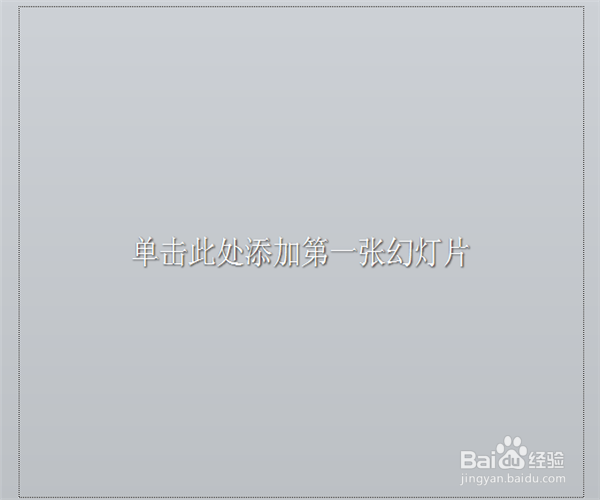 2/6
2/6在插入菜单中选择“图片”,插入你所需要的图片。
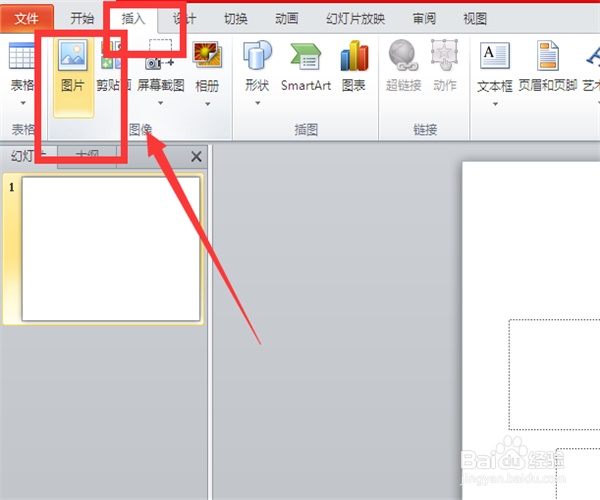 3/6
3/6插入后,在图片格式中选择“剪裁”。
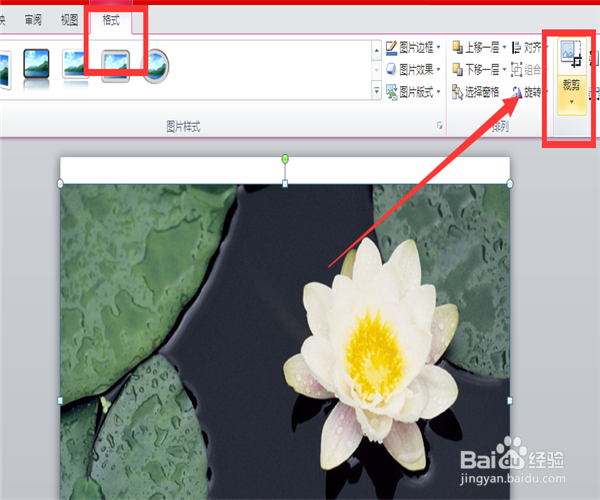 4/6
4/6在剪裁下拉菜单中选择“剪裁为形状”,下方有圆形、正方形、菱形等各种形状可供选择,小编这里选择圆形。
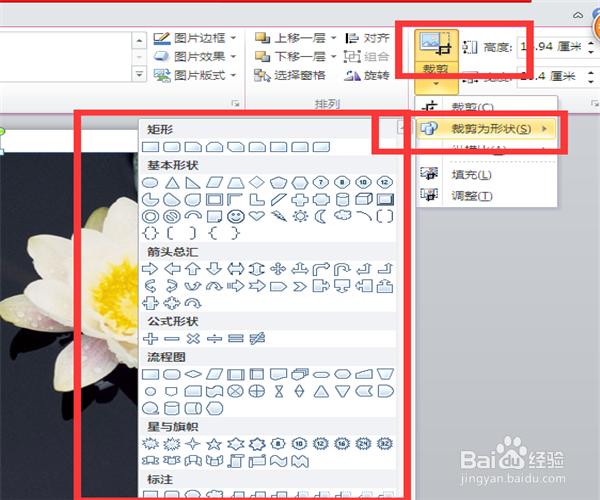 5/6
5/6根据剪裁的需要,调整到合适位置。调整完成后,选择剪裁。
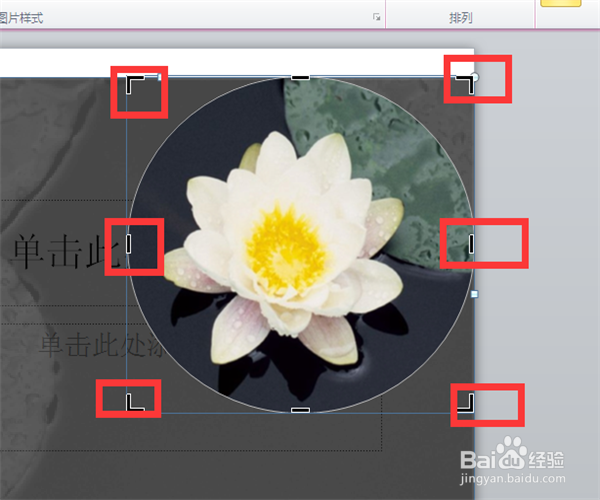 6/6
6/6这样,照片就剪裁完成了,直接配在文字合适的区域,是不是就比较美观了呢。
 PPT圆形菱形剪裁图片五边形
PPT圆形菱形剪裁图片五边形 版权声明:
1、本文系转载,版权归原作者所有,旨在传递信息,不代表看本站的观点和立场。
2、本站仅提供信息发布平台,不承担相关法律责任。
3、若侵犯您的版权或隐私,请联系本站管理员删除。
4、文章链接:http://www.1haoku.cn/art_280351.html
上一篇:古人曾驯化哪种小动物帮助人类捕鱼?
下一篇:ppt中隐藏的音乐怎么关掉
 订阅
订阅